
Talaan ng mga Nilalaman:
- May -akda John Day [email protected].
- Public 2024-01-30 13:09.
- Huling binago 2025-01-23 15:12.



Ang KakuBridge na ito ay isang napaka-murang (<$ 8) at napaka-simple upang bumuo ng domotica system para sa Klik-aan Klik-uit na mga aparato, (CoCo). Maaari mong kontrolin ang hanggang sa 9 na mga aparato sa pamamagitan ng isang remote control sa isang webpage. Bukod dito sa KakuBridge maaari mong iiskedyul ang bawat aparato. Halimbawa switch on 10 minuto pagkatapos ng paglubog ng araw, patayin 10 minuto bago ang pagsikat ng araw. Ang lahat ng ito ay isang medyo kumpletong sistema ng domotica para sa Mga Click-aan na Click-uit na aparato.
Isang buod ng mga posibilidad:
- Simple upang kumonekta sa wifi sa pamamagitan ng isang wifi config portal.
- Ang lahat ng mga setting ay maaaring gawin sa pamamagitan ng mga webpage nito.
- Ang pagrehistro ng mga remote na madali sa pamamagitan ng webinterface.
- Kontrolin ang hanggang sa 9 na mga aparato ng Kaku (CoCo) sa pamamagitan ng isang virtual na remote.
- Tinukoy ng gumagamit ang bilang ng mga pindutan sa virtual na remote.
- Ang gumagamit ay maaaring magbigay ng mga label sa mga pindutan..
- Maaaring ma-update ang software sa hangin.
- Maaaring ganap na gumana nang mag-isa ngunit gumagana din sa domoticz sa pamamagitan ng usb, http o mosquitto.
- Para sa bawat pindutan sa remote maaari kang magtakda ng 3 mga advanced timer upang iiskedyul ang iyong mga lampara.
Ngayon ay masasabi mo na ang pamamaalam sa mga remote na hardware. Lumipat gamit ang iyong telepono mula sa kahit saan, gumawa ng iskedyul para sa iyong ilaw sa hardin, ikonekta ito sa iyong domotica software, atbp.
Mga Pantustos:
isang NodeMCU v3 o Wemos d1 (mini) board ($ 2, 50)
isang hanay ng isang RF433 receiver at transmitter ($ 1, 40)
6 dupont wires
isang usb hanggang micro usb cable (para sa power supply)
isang power supply ng USB wallplug
Sama-sama maaari kang bumili ng mas mababa sa 8 dolyar.
Hakbang 1: Paano Namin Ito Binubuo




ANG HARDWARE
Hindi ito mahabang kwento. Ikonekta lamang ang tatanggap at ang transmiter sa Wemos. Tingnan ang eskematiko at ang larawan ng hardware. Iyon ang lahat.
Opsyonal, kapag itinayo mo ito sa isang pabahay, maaari itong maging maginhawa upang magamit ang panlabas na humantong. Humantong ito sa mga signal:
- na ang hardwarebutton ay matagal nang pinindot (upang i-reboot o punasan ang mga wificredentials)
- kapag nagsimula ang AP mode (tuloy-tuloy na sa)
- kapag natanggap ang isang signal ng rf (maikling flashes)
Ang asul na onboard LED ay may parehong funtionallity. Gayundin maaari mong ikonekta ang isang tactile pushbutton. Sa pindutang ito maaari mong i-reboot ang Wemos o maaari mo itong ilagay sa AP mode. Maaari itong maging madaling magamit kapag hindi mo matandaan ang IP address nito.
ANG SOFTWARE
Ang software ay nasa 2 wika, Dutch at English.
Ginawa kong lubos na simple upang mai-install ang software sa iyong aparato sa ESP. Mangyaring sundin ang mga hakbang na ito:
- I-download at i-unzip ang file sa isang folder sa iyong computer.
- Ipasok ang folder na ito at mag-click sa Serial_Communicator.exe, magsisimula ang programa.
- Ikonekta ang ESP sa pamamagitan ng usb cable sa iyong computer
- Maaari mong subukan ngayon kung aling com port ang ESP ay konektado.
- Basahin ang teksto ng tulong upang magpatuloy.
Kapag na-install ang software, ang asul na onboard ay humantong sa pag-iilaw. Ngayon ay maaari kang magpatuloy sa kabanata na "paano ito gumagana".
serial_communicator Sa pag-download na pakete nagsama ako ng isang magandang kasangkapan upang makipag-usap sa ESP sa pamamagitan ng serial. Ikonekta ang esp gamit ang usb cable sa iyong windows computer. Maaari kang mag-isyu ng lahat ng mga uri ng mga utos, pag-aralan ang impormasyon ng boot, IP address, pag-analisa ng mga signal ng rf, ilagay at i-off ang mga lampara, atbp.
MAG-DOWNLOAD
I-update ang Disyembre 31 2020:
Ang ilang mga isyu ay naayos, (pag-log, pag-log, timer, dimming, cosmetic, mosquitto)
I-download ang KAKUBRIDGE-3_0.zip
Hakbang 2: PAANO ITO GUMAGAWA



CONNECT SA WIFI
Kapag na-upload ang software, ang mga bota ng wemos at ang asul na LED ay patuloy na naiilawan. Nangangahulugan ito na buksan ang isang accesspoint (AP) kung saan maaari mo itong ikonekta sa iyong wifi. Ngayon buksan ang mga setting ng wifi sa iyong laptop, telepono o tablet. Makikita mo ang isang netwerk na tinatawag na ESP-123456 o katulad. Kumonekta sa network na ito gamit ang password 123456789 at mag-browse sa 192.168.4.1. Ipasok ang iyong mga kredensyal at sundin ang mga karagdagang tagubilin. Huwag kalimutang itakda ang password ng mga adminitrator. Default na ito ay 000000000. Kapag matagumpay na konektado, ang ESP ay reboot at ang led flashes 3 beses.
REGISTER A Remote
Kapag na-reboot ay maaari mo nang bisitahin ang homepage ng aparato. Ang susunod na dapat gawin ay magparehistro ng isang KaKu remote. Buksan ang item sa menu na "magparehistro" i-click ang magpatala, itulak ang isang ON- na pindutan sa iyong remote na kuryente, mag-click sa oo upang magparehistro.
Ngayon ang iyong mga sockets na dapat ay makinig sa virtual na remote. Kung hindi, matutunan mo silang makinig. Maglagay ng isang socket sa mode ng pag-aaral sa pamamagitan ng paglalagay nito sa isang outlet ng pader. Ngayon itulak ang isang pindutan sa virtual na remote. Sa ganitong paraan maaari kang magturo ng hanggang sa 9 mga aparato. Maaari mong itakda ang 3 timer para sa bawat pindutan at sa pamamagitan ng pagsasama-sama ng mga mutiple na aparato sa isang pindutan maaari mong i-configure ang mas kumplikadong sitwasyon sa paglipat. Gamitin ang iyong imahinasyon ….
KONTROL SA API
Nakikinig ang kakubridge upang magdirekta ng mga utos tulad ng "ip-of-kakubridge / SW1 = ON" o "ip-of-kakubridge / SW3 = OFF"
Hakbang 3: Pabahay
Dahil nagmamay-ari ako ng isang 3d printer maaari akong magdisenyo ng isang pabahay na may isang 3d drawing program. At i-print ito syempre. Nagtatrabaho pa rin ako sa isang disenyo na gagawin kong magagamit sa platform na ito.
Para sa mga hindi nagmamay-ari ng isang printer, ang isang piraso ng mdf at ilang hotglue upang ayusin ang mga sangkap ay magiging sapat. Karaniwan inilalagay mo ang aparatong ito sa isang lugar sa iyong mga aparato, Halimbawa sa aparador kung saan mawawala ito sa paningin.
Hakbang 4: TROUBLESHOOTING
Sa aking tahanan gumagana ang aparatong ito nang walang kamali-mali. Kung mayroon ka man sa kagipitan handa akong tumulong syempre.
Suriin muna kung mayroon kang pinakabagong softwareversion na nai-install at mag-upgrade kung hindi.
Kung hindi iyon makakatulong, mangyaring magbigay ng isang naiintindihan na paglalarawan ng problema, Suriin ang serial monitor at ang statuspage para sa impormasyon ng pag-debug.
Suliranin: hindi mo mairehistro ang iyong kaku remote control.
Suriin kung ang asul na onboard na humantong flashes kapag pinindot mo ang isang pindutan sa pisikal na remote.
Kung hindi, suriin ang iyong tatanggap.
Suriin ang pahina ng katayuan kung mayroong mga file na naroroon. Dapat mong laging makita ang "wificonfig.json".
Sa AP modus maaari mong punasan at i-format ang filesystem. Para sa mga bagong tatak na aparato ay maaaring maging kapaki-pakinabang ito.
Kumonekta sa isang serial monitor (Arduino IDE) upang makita ang tone-toneladang impormasyon ng pag-debug.
Inirerekumendang:
Mga Maliliit na H-Bridge Driver - Mga Pangunahing Kaalaman: 6 na Hakbang (na may Mga Larawan)

Mga Maliliit na H-Bridge Driver | Mga Pangunahing Kaalaman: Kumusta at maligayang pagdating pabalik sa isa pang maituturo! Sa nakaraang isa, ipinakita ko sa iyo kung paano ako gumawa ng mga coil sa KiCad gamit ang isang script ng sawa. Pagkatapos ay nilikha ko at sinubukan ang ilang mga pagkakaiba-iba ng mga coil upang makita kung alin ang pinakamahusay na gumagana. Ang aking hangarin ay palitan ang malaking
LM3886 Power Amplifier, Dual o Bridge (pinabuting): 11 Mga Hakbang (na may Mga Larawan)

LM3886 Power Amplifier, Dual o Bridge (pinabuting): Ang isang compact dual power (o tulay) amplifier ay madaling buuin kung mayroon kang karanasan sa electronics. Ilang bahagi lamang ang kinakailangan. Siyempre mas madali pa itong bumuo ng isang mono amp. Ang mahahalagang isyu ay ang supply ng kuryente at ang paglamig. Sa com
DC Motor Driver Gamit ang Mga Power Mosfet [Kinokontrol ng PWM, 30A Half Bridge]: 10 Mga Hakbang
![DC Motor Driver Gamit ang Mga Power Mosfet [Kinokontrol ng PWM, 30A Half Bridge]: 10 Mga Hakbang DC Motor Driver Gamit ang Mga Power Mosfet [Kinokontrol ng PWM, 30A Half Bridge]: 10 Mga Hakbang](https://i.howwhatproduce.com/images/003/image-6762-j.webp)
DC Motor Driver Paggamit ng Power Mosfets [Kinokontrol ng PWM, 30A Half Bridge]: Pangunahing Pinagmulan (I-download ang Gerber / Order ng PCB): http://bit.ly/2LRBYXH
H Bridge (293D) Na may 2 Mga Hobby Motors at isang Remote: 11 Mga Hakbang
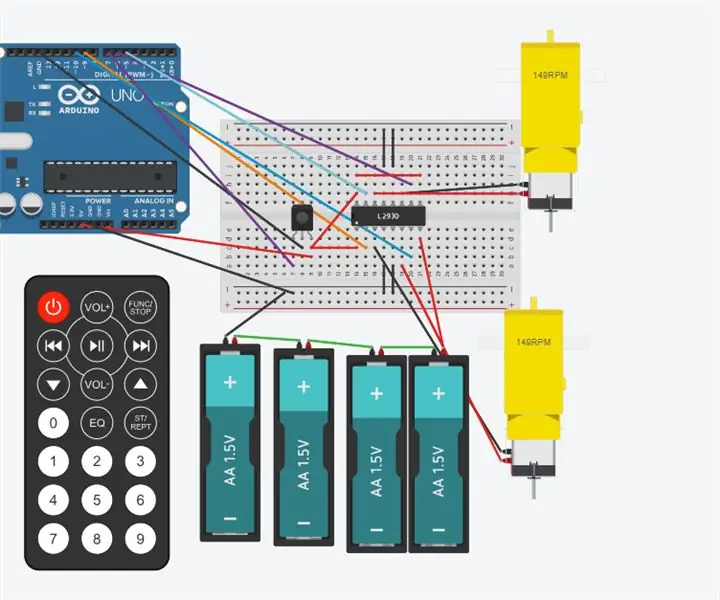
H Bridge (293D) Sa 2 Mga Hobby Motors at isang Remote: Ipapakita ng Mga Instructionable na ito kung paano mo magagamit ang isang remote control upang makontrol ang isang H bridge (293) na may 2 hobby motor. Ang circuit na ito ay maaaring magamit sa isang pangunahing 2 wheel robot na may remote control. Ang mga ginamit na bahagi ay; remote control IR receiver 4; 1.5 volt bat
Simpleng WiFi sa BLE (Bluetooth Mababang Enerhiya) Bridge: 9 Mga Hakbang (na may Mga Larawan)

Simpleng WiFi sa BLE (Bluetooth Mababang Enerhiya) Bridge: I-update ang ika-4 ng Disyembre 2017 - binagong mga sketch ng Feather nRF52 at mga tip sa pag-debug. Nagdagdag ng mga larawan ng tulay na naka-mount sa kahon. Ang simpleng proyektong ito ay nagbibigay ng pag-access sa WiFi sa anumang module na Bluetooth Low Energy (BLE) na nagpapatupad ng UART ng Nordic sa TX Notify. Th
